Omogućavanje Steam Play-a u Steam Linux Clientu
Steam Play je prema zadanim postavkama omogućen za samo nekoliko igara koje je testirao Valve. Međutim, mnoge druge igre dobro funkcioniraju, što je vidljivo iz ProtonDB baza podataka. Da biste omogućili Steam Play za sve igre kompatibilne sa sustavom Windows, idite na postavke pare i kliknite karticu “Steam Play”. Označite dva potvrdna okvira pod nazivom "Omogući Steam Play za podržane naslove" i "Omogući Steam Play za sve ostale naslove". Provjerite je li na padajućem izborniku "Pokreni druge naslove sa:" odabrana najnovija verzija Protona. Ponovno pokrenite Steam klijent nakon promjene opcija da postavke stupe na snagu.
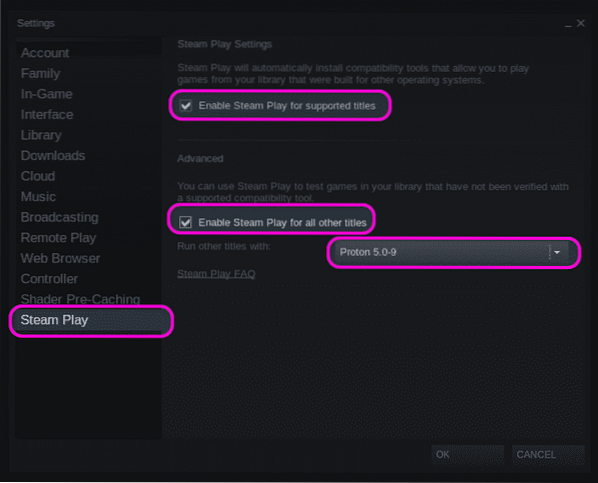
Također možete prisiliti matičnu Linux igru da se izvodi kao Windows igra u Steam Playu. Da biste to učinili, kliknite desnu tipku miša na bilo koju instaliranu Linux igru u vašoj biblioteci parnih igara, kliknite unos u izborniku "Svojstva" i označite potvrdni okvir "Prisilna upotreba određenog alata za kompatibilnost Steam Playa".
Pronalaženje ID-a igre
Da biste pronašli datoteke igre instalirane pod alatom za kompatibilnost Steam Play, prvo ćete morati pronaći točan identifikacijski broj (ID) parne igre. Da biste to učinili, posjetite popis igara na službenom web mjestu Steam. U adresnoj traci preglednika vidjet ćete URL u sljedećem formatu:
https: // trgovina.na parni pogon.com / app / 435150 / Divinity_Original_Sin_2__Definitive_Edition /Broj neposredno uz "app /" je ID igre. U navedenom primjeru ID je 435150.
ID igre možete pronaći i putem službenog Steam klijenta bez otvaranja stranice trgovine u web pregledniku. Idite na postavke pare, kliknite karticu "Sučelje" i potvrdite okvir "Prikaži adresnu traku URL-a Steam kad je dostupna".

Zatim posjetite stranicu trgovine igre unutar samog klijenta pare. Odredišnu stranicu igre možete posjetiti klikom na gumb "Spremi stranicu" ako je igra već instalirana, u suprotnom ručno pronađite igru u klijentu pare.
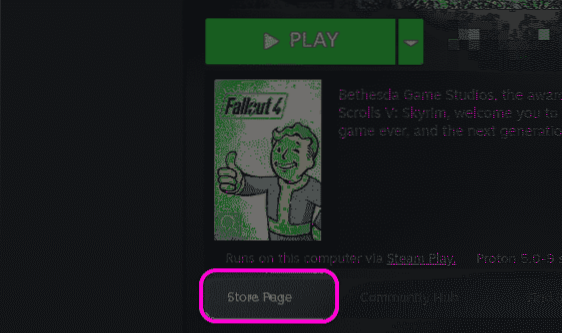
Na vrhu popisa igara pronaći ćete URL stranice igre. Iz URL-a možete pronaći ID igre kako je gore objašnjeno. Na snimci zaslona u nastavku ID igre bio bi 377160.
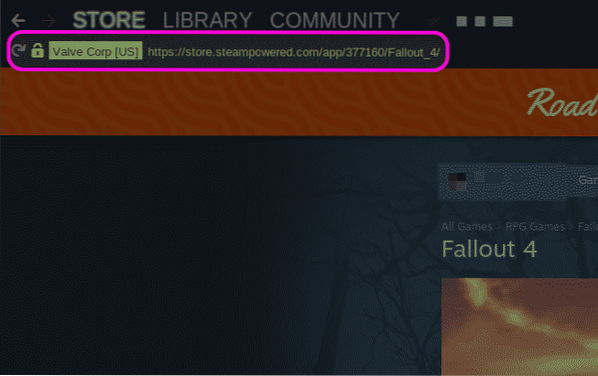
Ulazak u mapu za instalaciju igre
Instaliranim datotekama igre možete pristupiti izravnim klikom na igru i klikom na izbornik "Svojstva ...".
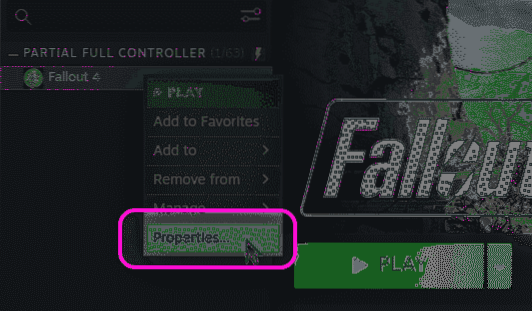
U novopokrenutom prozoru svojstava idite na karticu „LOKALNE DATOTEKE“ i kliknite gumb „PRETRAŽI LOKALNE DATOTEKE“.
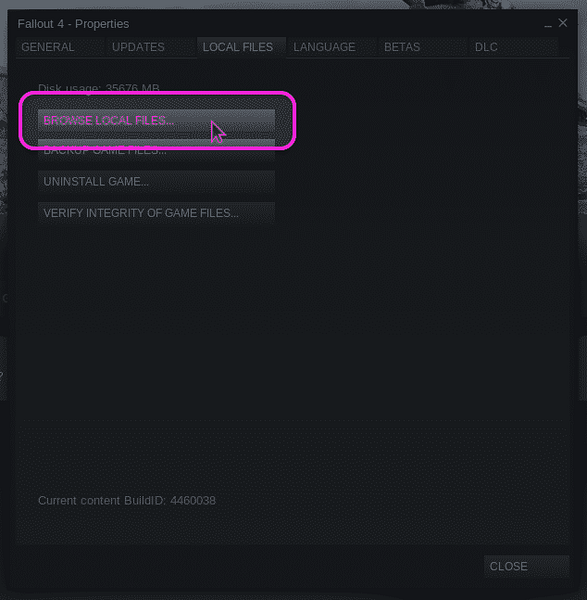
Otvorit će se novi prozor upravitelja datotekama koji prikazuje puni put do datoteka igara. Pritiskom
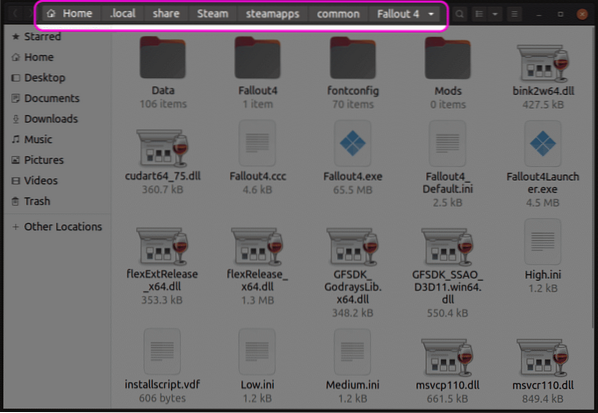
Pronalaženje prefiksa igre Steam Play
Ponekad promjena datoteka u instaliranoj mapi s igrama nije dovoljna jer se spremanje datoteka ili druge postavke igre mogu pohraniti u "Moji dokumenti" ili u druge takve mape. U takvim slučajevima postaje potrebno pristupiti mapi s prefiksom Steam Play da biste pronašli ove datoteke.
Svakoj igri instaliranoj u programu Steam Play dodijeljen je numerički prefiks, isti kao i broj igre. Steam Play stvara novi direktorij s ovim brojem prefiksa kada se igra prvi put instalira. Mapa s prefiksima sadrži direktorij “pfx” koji oponaša tipični Windowsov datotečni sustav. Direktorij "drive_c" pronaći ćete u mapi "pfx". Svi se prefiksi Steam Play nalaze u “$ HOME /.local / share / Steam / steamapps / compatdata ” imenik.
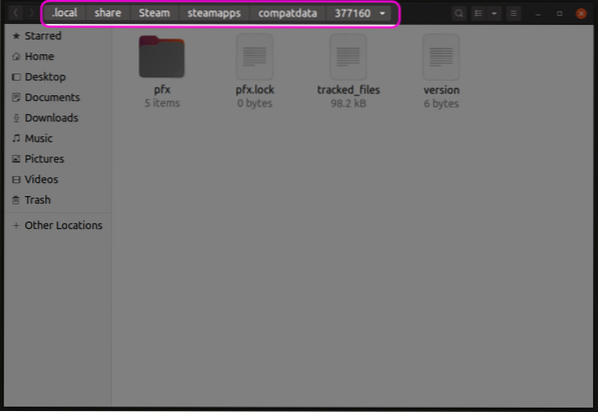
Unutar direktorija "pfx" možete pronaći mapu "steamuser" u kojoj su pohranjeni svi korisnički podaci prema standardnim specifikacijama izgleda sustava datoteka Windows. Sada iz ove mape "steamuser" možete pristupiti spremanju igara ili sličnih datoteka. Točno mjesto datoteka datoteka u tim mapama razlikuje se od igre do igre. Točan put morat ćete pronaći iz priručnika za igre, foruma parnih zajednica za tražilice.
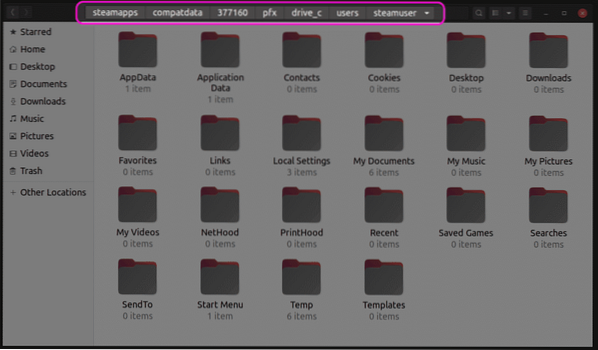
Alternativno mjesto za spremanje datoteka s igara
Određene igre spremaju svoje datoteke spremanja u mapu "userdata", u skladu sa službenim Steam API-jem za spremanje u oblaku. Ovu mapu userdata možete pronaći na “$ HOME /.local / share / Steam / userdata ” imenik. Unutar mape userdata pronaći ćete mapu povezanu s vašim profilom pare. Ova mapa sadrži razne direktorije igara nazvane prema njihovim ID brojevima. Možete pristupiti tim mapama da biste pronašli datoteke za spremanje igara.
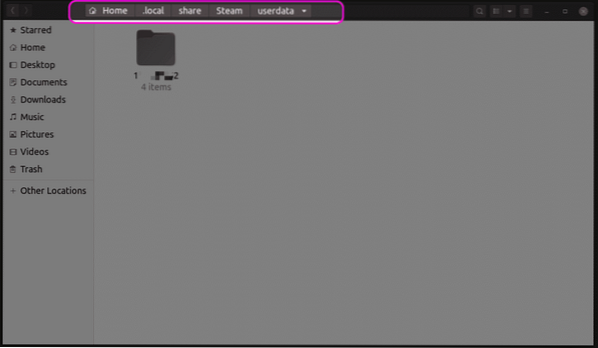
Zaključak
Steam Play poboljšao je skokove od kada je prvi put pokrenut. Možda ćete imati manje problema s kompatibilnošću ovih dana, što eliminira potrebu za pristupom glavnim datotekama igara. Međutim, ako volite instalirati modove, možete koristiti gore objašnjene metode za lociranje datoteka igara raširenih u više mapa.
 Phenquestions
Phenquestions


